Kullanım Kılavuzu
Paraşüt’le dilediğiniz yerden iletişime geçin
Paraşüt destek ekibi, en kısa sürede geri dönüş sağlayarak size destek olur.
Bizi Arayın
Bazen sorularınızı telefonda açıklamak daha kolay olabilir, hafta içi 09.00 – 18.00 saatleri arası bizi arayabilirsiniz.
Bize Yazın
Soru, öneri ve talepleriniz için bize e-posta adresimizden ulaşabilirsiniz. Mesajlarınıza en geç 1 iş günü içinde dönüş yapıyoruz.
Canlı Sohbet Başlatın
Hafta içi 09.00 - 18.00 saatleri arası Paraşüt hesabınız içerisinden Müşteri Temsilcilerimize bağlanıp canlı sohbet başlatabilirsiniz.
Mutlu Patronlar
Paraşüt'ü anlatıyor
Avantajlı ön muhasebe çözümleri Paraşüt’te, Mutlu Patronlar’ımızın keyfi yerinde!
Kredi kartınızı kullanmadan ücretsiz deneyin, istediğiniz zaman abone olun.

Alper Aslanoğlu
CEO
“Muhasebecimizin şehir dışına taşınmasından kaynaklı olarak büyük bir sıkıntıda kaldık ve ardından bir çözüm üretmeliydik. Bir başka muhasebe programı kullanıyorduk ve bu programda data girişleri oldukça zordu. Bu etapta Paraşüt ile karşılaştım. Şu anda sadece cep telefonumdan bütün muhasebemi takip edebiliyorum. Paraşüt sizin bir operasyonunuzu kurmanızı, ön muhasebenizi elinizde toplamanızı ve yeni işlere adım atmanızı sağlar.”

Müjgan Aydın
Satış Geliştirme Direktörü
“Her şeyin online olmaya başladığı bir dünyada ticaretin de faturalamanın da online olması kaçınılmaz. İş hacmimiz giderek artıyor. Faturalama ve finans işlemlerini çok hızlı şekilde sonuçlandırmamız gerekiyor. Burada ihtiyacımızı karşılayan tek firma Paraşüt oldu.”

Murat Özkan
Restaurant Sahibi
“Her sabah gelen e-maille günlük akışımı, programımı, nakit çıkışımı görebiliyorum, önlemlerimi zamanında alabiliyorum. Paraşüt'ün bana sağladığı en büyük kolaylıklardan biri de cari hesaplarımın takibi oldu. Yaklaşık 10 ila 20 arasında tedarikçi ile sürekli çalışmaktayız; özellikle çekle çalıştıklarımızın takibinde Paraşüt elimi çok kolaylaştırıyor. Bir bakışta önümdeki 1 aylık nakit tablosunu görmem, buna göre önlemlerimi alabilmem benim için çok büyük bir lüks.”

Bora Güçmen
Yönetici Ortak
“Paraşüt'ün etiketleme özelliği sayesinde bugün hangi ilçede, projede ve daire tipinde satıştan ya da kiralama hizmetinden ne kadar ciro elde ettiğimizi çok daha rahat öğrenebiliyoruz.”

Emre Güzeldal
Kurucu Ortak
“Fatura göndermek hep problem olmuştur. e-Faturaya geçtikten sonra fatura süreciyle ilgili tüm sorunlarımız çözülmüş oldu. Kolay kullanımı, bulut yapısı, fatura takibimizi sadeleştirmesi, müşterilerimizle e-fatura ile çalışmamızı sağlaması Paraşüt'ü tercih etmemizde etkili oldu."

Salih Pilav
Kurucu Ortak
“Dışarıdayken, araba kullanırken, bir toplantıya girmek üzereyken bizden bir cari hesap ekstresi veya fatura mutabakatı istendiğinde orada hiç ana muhasebemize başvurmadan Paraşüt üzerinden ekstre paylaşabiliyoruz.”

Gökçe Alacadağlı
Yönetici Ortak
“Yoğun bir şekilde çalışırken yapmamız gereken kritik ödemeleri veya tahsilatları kaçırabiliyoruz. Çalışanların bizden aldığı avanslar oluyor, onları bazen unutabiliyoruz ama ben sabah e-maillerime baktığımda Paraşüt'ten gelen hatırlatma e-mailleri benim için o iş yoğunluğu arasında önemli bir değer. Bu benim finansal yükümlülüklerimi zamanında yerine getirmemi sağlayan bir özellik.”
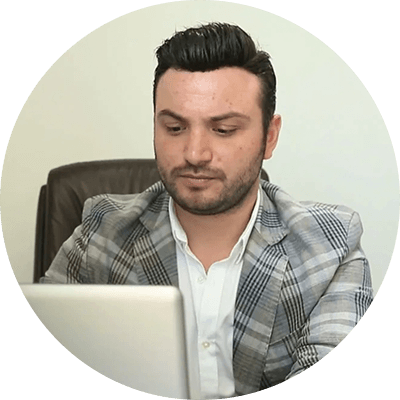
Murat Aksoy
Genel Koordinatör
“Şirketi yeni kurduğunuzda bir muhasebe birimi oluşturmak gereksiz oluyor; bu yatırımın önüne geçiyor Paraşüt ilk başta. Benim için en önemli özelliği, sahadaki arkadaşlarımızın harcamalarını takip edebilmemiz. Bir yemek yerken, benzin alırken vs. fotoğrafını çekip ne kadar harcama yaptığını, hangi bölgede olduğunu takip edebiliyoruz.”

Sunay Şener
Kurucu Ortak
“Faturalarımızı daha düzenli kesme ve müşterilerimize ulaştırma konusunda Paraşüt en büyük yardımcımız oldu. Ön muhasebe ve banka operasyonlarımızı da artık kolayca yönetebiliyoruz.”

Mahmut Koçak
Kurucu
“Paraşüt gibi bir programı hep bekledim. Artık işlerim için herhangi bir ofise ya da yazıcıya bağlı değilim. Tamamen mobil şekilde çalışabiliyorum. e-Faturayı da ilk Paraşüt ile öğrendim. Paraşüt'te, başka firmalarda olan yüksek başvuru ve entegrasyon ücretlerinin hiçbiri yok. Başvurunuzu tamamlayıp sistemi hemen kullanabiliyorsunuz.”

Serhan Özgün
Firma Sahibi
“Paraşüt'ten önce bir defterimiz vardı, buraya tüm alacak vereceklerimizi yazıyorduk, ilave ölçü olduğunda bir kağıt zımbalıyorduk, kayboluyordu. Bu bizi çok yoruyordu, iş takibimizi zorlaştırıyordu. Mesela müşteriden alacağımız var, 2-3 ajanda geriye gidip sizin hesabınız buydu diye uğraşmak zorunda kalıyorduk. Paraşüt'te böyle bir şey yok; müşterimiz 1 sene de borcunu ödemese sistemimizde kimden ne alacağımız belli.”

Deniz Okumuş
Kurucu Ortak
“Bizim kendi lokalimizde çalışan bir yazılımımız vardı, bir virüsten dolayı bütün verilerimizi kaybettik. Onları daha sonra toparlamak, düzenlemek, tekrar veliyi aramak bizim için ciddi bir zarar ve prestij kaybıydı. Bu yüzden bulutta çalışan bir yazılım olduğu için Paraşüt'ü tercih ettik. İstediğimiz her yerden erişebildiğimiz, nakit akışımızı çok rahat görebildiğimiz, ödeme ve tahsilatlarımızı, çalışanlarımızın bütün detaylarını takip edebildiğimiz, hem mobil hem de web ortamında çalışabildiğimiz bir uygulama Paraşüt.”

Uğur Arslan
Kurucu
Yoğunluk, her girişimcinin ortak dertleri arasında. Bu yoğunlukta kimi zaman kendinizi hiç ummadığınız bir koşturmanın içerisinde bulabiliyorsunuz. Fakat, Paraşüt’ün mobil uygulaması sayesinde istediğiniz yerden anında e-fatura gönderebilmeniz mümkün. Bunun bana özellikle; iş kalitesi, müşteriden güven kazanmak, prestij yaratmak açısından çok büyük faydaları oldu ve olmaya da devam ediyor. İyi ki varsınız!

Ali Kethüdaoğlu
Kurucu - Genel Müdür
“Paraşüt fatura kesme ve fatura takip sürecimizi inanılmaz hızlandırdı. Özellikle satış faturası süreci konusunda Paraşüt’ü birinci sıraya koyabilirim. Verilerini takip edemeyen, takibinde zorlanan bir firmaydık. Biz Paraşüt ile birlikte geleceğini doğru planlayabilen bir işletme olma yolunda hızla ilerliyoruz. Finansal planlarımızı çok rahat bir şekilde yapabiliyoruz. Artık bir ofise bağımlılıktan ziyade dışarıda müşterideyken, evimizdeyken, misafirlikteyken tüm verilerimize rahatlıkla ulaşabiliyoruz.”

Emrah Çolak
Kurucu & CEO Damla Ev Dekorasyon
Paraşüt’ü kullanmadan önce kurulmuş bir firmamız yoktu, Paraşüt ile beraber bir firmamız oldu. Firmamızın kurulduğu ilk günden bu yana Paraşüt hayatımızda ve bize şimdiden çok şey kazandırdı.

Selen Selviler Özüekren
Kurucu Ortak / Tasarımcı
“Faturayı giriyoruz, sonucu alıyoruz. Paraşüt, finansal durumum üzerinde kontrol kurabilmemi ve öngörü sahibi olmamı sağladı. Paraşüt’ün online bir platform olması bizim için özellikle çok önemli... Ben çoğunlukla ofis dışında oluyorum bu da işleri takip etmemi zorlaştırıyor. Ama şimdi Paraşüt’le yetkili olan herkes istediği yerden istediği anda tüm bilgilere ulaşabiliyor.”

Cengiz Selçuk
Firma Sahibi
“Ön muhasebe işlemleri konusunda bilgi sahibi değildim ve piyasadaki büyük muhasebe programlarını incelediğimde kullanımlarının zor olduğunu fark ettim. Paraşüt'te kolay bir arayüzle her işlemi yapabiliyorum. Paraşüt'ün Anahtar Teslim e-Fatura hizmeti sayesinde de yerimden hiç kalkmadan, kolayca e-fatura kullanıcısı oldum. Artık cep telefonu kameram ile ürünlerimin barkodunu okutup fatura oluşturuyorum ve müşterilerime e-fatura olarak gönderiyorum.”
Ayşe Nur Yılmaz
Marka Store Reklam Pazarlama
"Dışarıdayken, araba kullanırken, bir toplantıya girmek üzereyken bizden cari hesap ekstresi veya fatura mutabakatı istendiğinde ana muhasebemize başvurmadan Paraşüt üzerinden ekstre paylaşabiliyoruz.”
Mehmet Emin
Marka Store Reklam Pazarlama
"Dışarıdayken, araba kullanırken, bir toplantıya girmek üzereyken bizden cari hesap ekstresi veya fatura mutabakatı istendiğinde ana muhasebemize başvurmadan Paraşüt üzerinden ekstre paylaşabiliyoruz.”
Kredi kartınızı kullanmadan ücretsiz deneyin, istediğiniz zaman abone olun.








